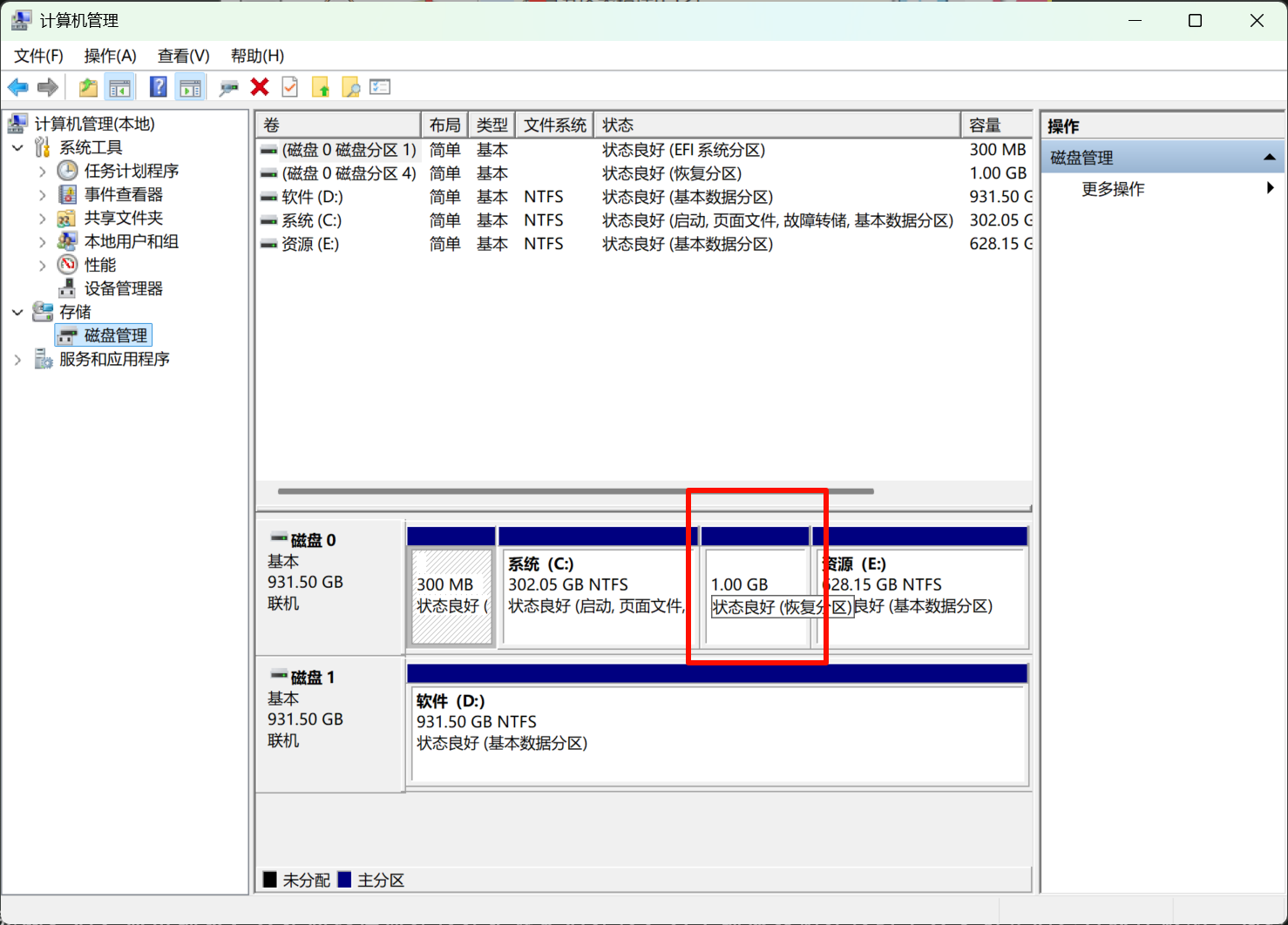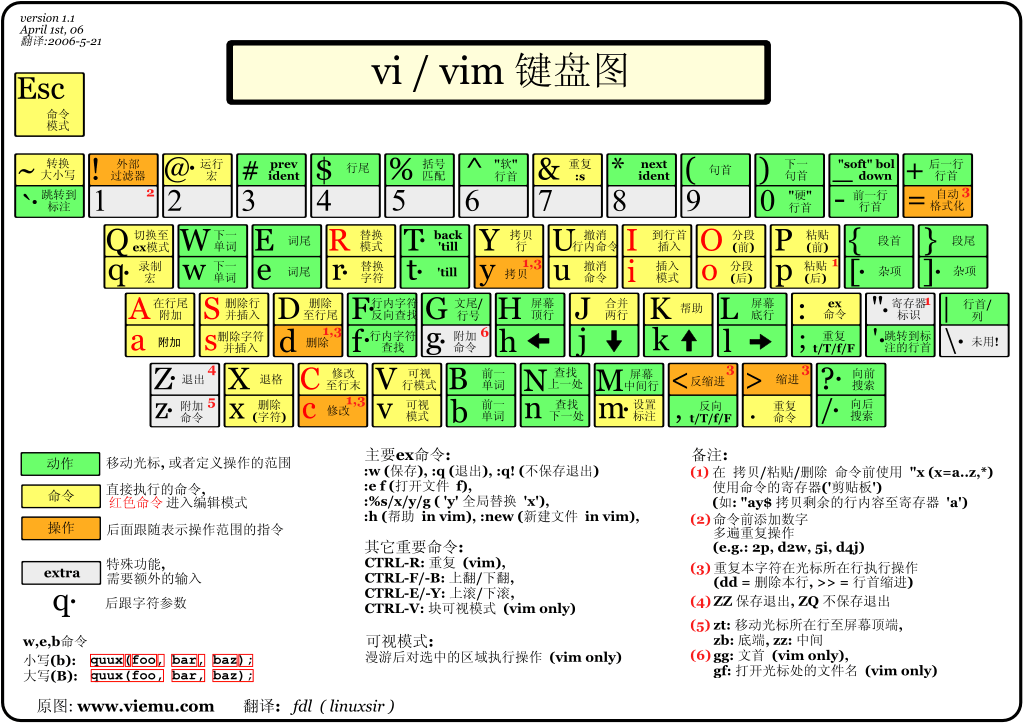Hexo-Butterfly环境搭建
前言 本教程只是环境搭建,并不涉及网站部署等,只涉及到电脑本地环境的创建。因为博主此前已经构建过一个基于Hexo-Butterfly主题的博客了,现在需求为在不同电脑搭建出网站部署环境,将网站源码上传到git上,实现在不同电脑上都可以更新网站的需求。 本教程基于Windows操作系统,macOS、Linux系统操作上都是大同小异,搭建方式基本都是从官网或终端进行软件的下载和安装。与Windows不同的是,macOS和Linux对于环境变量等的管理比较简单,所以比Windows操作系统下搭建环境更加简单一些。 终端工具的选择Windows:有两个终端工具 Windows Terminal PowerShell(简称PowerShell)。微软在win10后期新推出的终端工具。支持Windows命令,部分.ned和Linux shell命令。 ”命令行提示符“cmd。比较古早的终端,只支持Windows命令。 建议选择Windows powershell。因为后期可能会涉及到需要管理员权限的操作,届时直接使用管理员模式打开powershell即可。 这里其实也可以使用cmd,快 ...
CentOS & macOS终端配置
CentOS & macOS终端配置终端美化(两系统通用)1.设置默认 shell 为 zsh查看系统所有的 shell 列表 1cat /etc/shells 设置默认 shell 为 zsh,它功能比较多,会好使一些。 1chsh -s /bin/zsh 2.安装 oh-my-zshoh-my-zsh 是一款社区驱动的命令行工具,它基于 zsh 命令行,提供了主题配置,插件机制,大大提高了可玩(用)性。它的 Github 地址为:https://github.com/robbyrussell/oh-my-zsh 我们可以使用 curl 安装: 1sh -c "$(curl -fsSL https://raw.github.com/robbyrussell/oh-my-zsh/master/tools/install.sh)" 上面地址不行的话,可以尝试下面这个: 1sh -c "$(curl -fsSL https://raw.githubusercontent.com/ohmyzsh/ohmyzsh/master/tools/ins ...
Git!从零开始连接远程仓库
Git!从零开始用连接远程仓库!![全平台][toc] 前言 无论你正在使用的是macOS、Linux还是Windows,总是可以使用Git这个无人争锋的 版本控制系统软件 进行本地仓库的构建以及将本地仓库和远程仓库(GItHub、GItee等)链接 因为原理都是一样的! 所以实际操作都用高亮(就像是这段文字)标识出来并设为标题,方便快速操作 没有标明是在macOS、Linux还是Windows系统,说明操作基本是一样的 因为在下是苦bee大学僧,经常去教室上课,mac又是放在宿舍里的,所以有些非单一场景独占的掩饰有时是mac终端,有时是Windows Git Bash,这两者除了外观不一样,基本操作都是一样的~~ 准备工作 macOS和Linux的用户电脑如今一般都自带Git~ Windows用户到官网中进行安装Git即可~ macOS、Linux的终端,与Windows的Git Bash窗口,操作命令完全是一致的!因为macOS的终端包含Git,而Windows的Git就是Git呀~ 连接远程仓库有两种方式,一种是通过HTTPS与远程仓库进行连接,一种是SSH与远程仓库进行连接 ...
电脑正确坐姿:健康才是是第一生产力
🧑🏻💻 电脑正确坐姿_健康才是是第一生产力!! 以下所有都只是建议,要根据自己情况来就行 挺直腰背。腰背可以靠在靠背上,放松,让靠背承力放松肩部肌肉,不要耸肩,颈肩背不要前倾,不要用肩膀承力避免含胸驼背!! 建议购买人体工学椅或升降桌,调整高度到自己舒服的位置 调整键盘位置:,大臂放松,自然下垂于身体两侧,键盘不要离身体太远,使大臂与小臂呈大约90~120度(键盘太远会导致前倾);键盘高度最好位于肚脐高度附近,小臂自然舒适放在桌面上,使不会耸肩,不会使肩膀、大臂前倾,还能使视线能自然看到双手和键盘【根据自身舒适情况调整保证视线平视显示器而不低头;与显示器保持合适距离,一般建议在1.5~2倍显示器高度之间,这样才能使观感舒适(比如27寸显示器高度为35~37cm,建议眼睛距离显示器52.5~70cm之间以达到舒适的观感如果显示器高度不够,可以购买增高支架或者桌面置物架来增高 达到观感、腰背、肩膀、手臂、腰部都能十分舒适的平衡点总之,核心就是舒服:肩膀舒服,脖子舒服,腰部舒服,眼睛舒服,使用键鼠方便。购买建议: 人体工学椅 显示器支架臂 关于为什么要把键盘放在桌面上而不是键盘 ...
域名与frp
当你注册了一个域名之后,你现在手握三大兵器: 域名 弹性云服务器-frps 本地Linux机器-frpc 我已经无法忍受每次访问服务的时候都要输入冗长的云服务器公网ip了,注册一个简洁易懂的域名吧! 域名注册过程各大云服务器厂商或者域名厂商都大差不差。 这里要讲的是域名注册之后要做的事情。 1.为域名加上DNS解析如果想要让域名代替你的云服务器公网IP,需要为域名添加DNS解析。我买的腾讯云的域名,所以这里示例腾讯云。 流程其实非常简单,找到域名所在的控制台板块,找一下DNS解析相关模块,添加记录,然后记录值填写你的公网IP即可。 添加之后你就可以尝试使用域名进行ssh登陆了: 2.域名备案为你的域名上一个身份证,否则不合法,无法通过浏览器正常访问网站(这个不影响DNS解析,也就是说你还是能直接通过域名进行ssh连接等操作)。 域名备案的操作,也是直接根据提示走就行。这里需要提一下,域名备案要去你的云服务器厂商下去进行,而不是你购买域名的厂商。我的云服务器购买的阿里云,域名买的腾讯云的,我要去阿里云申请域名备案。
云服务器+frp实现远程访问Linux物理机
场景 家中有一台Linux主机,想要通过公网而不是局域网内部远程访问这台机器 还是家中的这台Linux主机,跑了一个服务,希望能够在公网下直接被访问到 扩展场景:远程访问本地Linux主机上跑的服务(本质上frp就是干这个事儿的) 准备 Linux主机 一台云服务器(B站云服务器选购区up主,如果你后面的需求仅仅是远程连接本地ssh,那么最便宜的即可(2核2G够用)。如果想要访问本地一些其他服务,带宽一定要高一些(建议50M以上,最好选具有峰值带宽的性价比云服务器,例如阿里云200M峰值的) frp 稍微灵巧的双手与稍微智慧的大脑 frp简单介绍 在GitHub主页中,已经具有了全面的说明,此处仅是快速进行通俗介绍。 frp的功能frp 做的事情只有一件: 把“外面访问不到的内网端口”,变成“外面能访问的公网端口” 家里那台 Linux: 在 NAT 后面 跑着一个服务(HTTP、SSH、游戏服、你自己写的怪东西都行) frp 的策略是: 内网机器主动连云服务器 云服务器替它“代收流量” 流量通过这条已建立的连接“反向送回内网” 这就绕开了 NAT、防火墙、运营商的冷 ...
⭐CMake基于_版本锁定的源码依赖_方案解决三方库跨平台问题.md
现在,当项目中需要使用到第三方库的时候,我已知有下面几种的处理方法: 直接通过源码集成。这样可以有效解决第三方库跨平台的问题,项目位于不同平台下,只需要现编译即可。 优点:跨平台性好,且源码继承后,第三方库的版本变动不会受到外接影响。 缺点:项目中杂糅进第三方源码,耦合性提升。不适用于闭源三方库。第三方库更新时,如果项目也需要更新,需要手动替换源码,繁杂。 “跨平台稳,但升级麻烦。” 在对应平台下安装第三方库,通过find_package的方法(如果不在系统路径下,需要指定一下查询路径)进行引入。 优点:只需在CMake中写入find_package即可,项目中可以不携带任何第三方库相关源码或库,用户自行编译下载即可,降低项目与第三方库的结构耦合性。 缺点:并非自动且完全跨平台,依靠用户手动安装第三方库,并不方便。 “解耦优雅,但跨平台和版本管理炸雷。” 项目中携带预先编译好的第三方库。 优点:简单。 缺点:第三方库对于跨平台的支持,完全依赖于维护者提供了哪些平台下的库,不全面。每增加一个第三方库,项目就需要引入n个库文件,项目大小飞速增长。 “最挫的 一种方法。” ...
⭐Modern_CMake.md
CMake影响与挑战-modernCMake CMake影响与挑战-modernCMake modern cmake?这是什么意思 所谓 modern CMake 并不是一个官方版本号,而是一种使用 CMake 的“思维方式”从老一代写法向新一代写法的升级。 一句话总结区别: 老式 CMake:像在手写编译命令现代 CMake:像在声明目标之间的依赖关系 老式 CMake(混乱、全局变量驱动)典型特征: 12345include_directories(include)add_definitions(-DUSE_XYZ)set(SOURCES a.cpp b.cpp c.cpp)add_executable(app ${SOURCES})target_link_libraries(app foo bar) 问题是: • include 目录、编译选项全局污染• 编译 flag 容易丢、互相覆盖• 项目越大越混乱• 每个子项目都得重复设置 换句话说,它像是在“全局堆叠构建参数”,没有模块化、没有封装。 modern CMake(面向 target 的接口与封 ...
⭐CMake是达芬这一块.md
请你评价一下cmake在C和CPP中的影响与地位.我看很多人其实并不喜欢用CMake,为什么呢 CMake 在 C 和 C++ 世界里的影响与地位,用一句话概括就是:“没人特别喜欢它,但大家几乎都不得不用它。” 它已经成了事实上的主流构建系统元工具(meta-build system),尤其是在跨平台需求上。你要支持 Linux / Windows / macOS / 交叉编译 / IDE / CLI?十有八九会落到 CMake 上。大型跨平台项目(LLVM、Qt、OpenCV 之类)基本都靠它。 但为什么很多开发者却不喜欢它?这不是偶然,这是有逻辑的。 CMake 不讨喜的核心原因一,它不是一门舒服的语言。 CMake 脚本语法像“上世纪遗留下来的外星 DSL”,括号、变量规则、作用域、字符串处理,全凭习惯和踩坑经验,读起来不像代码,更像巫术。 二,它的设计理念“绕着弯”。 大多数人想的是:“我想告诉你怎么编译文件。” CMake 的概念是:“我给你生成构建系统,让构建系统再决定怎么编译文件。” 那种间接性决定了学习曲线又陡又奇怪。 ...
Windows磁盘备份工具DiskGenius及记录一次C盘扩容
故事来源最近我的C盘开始坍缩,只剩下30G的空间,就算我把一些常用工具的配置路径迁移到了其他分区,也保不齐之后什么软件开始按中蚕食我所剩不多的裤兜。。。 我的主板使用的是铭瑄B650M,只有两个固态硬盘接口,分别被我装上了一个梵想淼系列的1TB硬盘,和一个朋友给的某国产512G硬盘。1TB硬盘之前分了200G作为C盘系统盘,剩余用作D盘装软件、游戏和保存资料,剩下一块硬盘则用来保存一些资源,比如动画、图片、视频剪辑素材等。 为了避免重新安装系统,我打算通过C盘扩展卷的方式进行扩容,这就需要C盘之后有一块连续空余空间,但是很不幸,我的C盘之后接着一个系统恢复分区(这里是伏笔),在之后是D盘。而如果分割D盘,新分割出来的空间位于D盘的后面,无法与C盘连续,通过系统分盘无法实现C盘扩容(我想尽量不适用第三方分盘工具)。 因此我的想法是,先将D盘内容拷贝/迁移到另一块磁盘,然后将D盘擦除,分割出100G来给C盘扩容,之后再将另一块硬盘上临时存储的原始D盘内容拷贝回去。 巧了,我手边正好还有一块额外的硬盘,希捷酷玩530 1T,当时为了给PS5扩容买的,现在PS5有些吃灰,那我直接卸下 ...
vim-note
这里仅做我已经掌握的命令的记录,更多命令学习还是要参照之前列出的学习教程 vimtutor 目前笔记主要来源vimtutor 移动、选择相关 按键/命令 效果 h 左 j 下 k 上 l 右 H 移动到屏幕顶行 J 合并当前行和下一行 L 移动到屏幕底部 G 移动到文件结尾。 10G,移动到文件从头开始的第10行。 gg 移动到文件开头。10gg,移动到文件从头开始的第10行。 <C-g> 查看当前光标所在文件、行列信息 w word,跳转到下一个单词头部 e end,跳转到下一个单词尾部 b back,跳转到上一个单词头部 W(大写w) 跳转到下一个单词头部,但是仅将空格视为单词分隔符 E 跳转到下一个单词尾部,但是仅将空格视为单词分隔符 B 跳转到上一个单词头部,但是仅将空格视为单词分隔符 0(数字) 移动到行首 M(大写m) 移动到窗口中间 { 跳转到段首 } 跳转到段尾 插入/打开相关 按键/命令 效果 i 在光 ...
vim中调出终端的几种方法
在vim中打开一个内置终端命令: 123:term或:terminal 用于启动一个内置的终端模拟器,进入到vim的终端模式。这个命令允许用户在 Vim 编辑器中直接运行一个交互式的 shell 或其他终端程序,而无需离开 Vim 环境。这在需要同时编辑文件和运行终端命令时特别有用。 如何修改终端模拟器见vim的简单配置教程
vim学习资料推荐
首推vim内置交互式学习教程,命令行输入 1vimtutor 即可打开 游戏式vim教程:vim-adventure 里面包含了中文的部署教程,这里再列一个补充教程免费畅玩VIM Adventures(VIM大冒险) 一些网站: 由浅入深学习: vim从入门到精通 精通vim你应该理解的几个名词 vim_tips_wiki vim菜鸟教程 速查表/技巧教程: vim常用技巧 vim使用技巧整理 vim搜索及高亮取消